- Πώς να διορθώσετε τα Razer Kraken, Kraken X ή TE που δεν εμφανίζονται στο Synapse
- Επιδιόρθωση 1: Επανεγκαταστήστε τα προγράμματα οδήγησης Razer Synapse και Razer Device
- Διόρθωση 2: Απεγκαταστήστε το Razer Surround με το Synapse
- Διόρθωση 3: Εγκαταστήστε το πιο πρόσφατο Microsoft .NET Framework
- Διόρθωση 4: Απενεργοποιήστε το πρόγραμμα προστασίας από ιούς τρίτων
- Διόρθωση 5: Τερματισμός διαδικασιών Razer
- Επιδιόρθωση 6: Ενημερώστε τα Windows
- Επιδιόρθωση 7: Αντιμετώπιση προβλημάτων του υλικού
- Διόρθωση 8: Ταπενεργοποιήστε τη γρήγορη εκκίνηση
- Από το γραφείο του συγγραφέα
- Ποια είναι τα διαφορετικά μοντέλα του Razer Kraken;
- Πώς να διορθώσετε το Razer Kraken που δεν συνδέεται με το synapse;
- Το Razer Kraken X έχει μικρόφωνο;
- Το Razer Kraken V3 HyperSense έχει ήχο surround;
- Γιατί το Synapse δεν εντοπίζει το Razer Naga Trinity μου;
- Τι είναι το Razer Synapse και πώς να το χρησιμοποιήσετε;
- Πώς να διορθώσετε το Razer Synapse που δεν ανιχνεύει ποντίκι/πληκτρολόγιο;
- Γιατί δεν μπορώ να ανοίξω τη σύναψη;
- Γιατί η συσκευή μου Razer δεν λειτουργεί στον υπολογιστή μου;
- Γιατί το Razer Synapse δεν λειτουργεί;
- Πώς να διορθώσετε τα ακουστικά Kraken που δεν λειτουργούν στα Windows;
- Το Razer Kraken X έχει ήχο surround;
- Πώς να χρησιμοποιήσετε το Razer Kraken ως μικρόφωνο για υπολογιστή;
- Πώς να διορθώσετε το synapse 3 που δεν ανταποκρίνεται στο dongle;
- Έγινε η τελευταία ενημέρωση του Kraken V3 pro;
Το Razer Gaming Headset είναι ανώτερο όσον αφορά την έξοδο ήχου, την άνεση και την αντοχή. Είναι γνωστά για τα premium αξεσουάρ παιχνιδιών τους με απόλυτη απόδοση και το τμήμα ακουστικών του δεν αποτελεί εξαίρεση. Τα ακουστικά gaming Razor Kraken, Kraken X και TE προσφέρουν ανώτερη ποιότητα ήχου, ευέλικτη συνδεσιμότητα και άνεση μεγάλης διάρκειας. Παρόλο που αυτά τα ακουστικά είναι καταπληκτικά στη χρήση, και πάλι μερικές φορές λόγω κάποιων τυχαίων προβλημάτων ή σφαλμάτων. υπήρχαν πολλά ζητήματα που ενόχλησαν τους χρήστες.
Ωστόσο, μιλώντας για τις πρόσφατες περιπτώσεις, υπάρχουν πολλοί χρήστες που ανέφεραν ότι τα Razer Kraken, Kraken X ή TE δεν εμφανίζονται στο Synapse. Λοιπόν, δεν είναι πολύ δύσκολο να διορθώσετε αυτό το ζήτημα, αλλά δεν είναι όλοι οι χρήστες εξοικειωμένοι με τις επιδιορθώσεις. Γι’ αυτό είμαστε εδώ με αυτόν τον οδηγό. Στον σημερινό οδηγό, θα μάθετε πώς μπορείτε να διορθώσετε εάν λαμβάνετε ένα σφάλμα λόγω του οποίου τα Razer Kraken, Kraken X ή TE δεν εμφανίζονται στο Synapse. Έτσι, τώρα, δεν θα σας πάρουμε περισσότερο χρόνο και θα μεταβούμε απευθείας στον οδηγό.

Πώς να διορθώσετε τα Razer Kraken, Kraken X ή TE που δεν εμφανίζονται στο Synapse
Είναι ένα πολύ κοινό ζήτημα, καθώς πολλοί χρήστες το ανέφεραν στο παρελθόν, αλλά αυτή τη στιγμή, κανείς δεν γνωρίζει τον ακριβή λόγο πίσω από αυτό το ζήτημα. Ωστόσο, φαίνεται ότι ο υπάλληλος μπορεί να αρχίσει να εργάζεται για αυτό το ζήτημα και σύντομα να βρει κάποια μέθοδο για να διορθώσει αυτό το ζήτημα. Ωστόσο, μέχρι να παρέχουν κάτι, ας ρίξουμε μια ματιά στο τι έχουμε για να διορθώσετε το Razer Kraken, το Kraken Xm ή το TE να μην εμφανίζεται στο σφάλμα Synapse:
Επιδιόρθωση 1: Επανεγκαταστήστε τα προγράμματα οδήγησης Razer Synapse και Razer Device
Αυτό είναι το πρώτο πράγμα που πρέπει να δοκιμάσετε. μπορείτε απλά να ελέγξετε εάν υπάρχουν διαθέσιμες ενημερώσεις για τα προγράμματα οδήγησης ακουστικών Razer Synapse και Razer. Για να το κάνετε αυτό, μπορείτε απλώς να τοποθετήσετε το δείκτη του ποντικιού στο Διαχειριστή της συσκευής και ελέγξτε για την ενημέρωση επιλέγοντας το όνομα σύμφωνα με τη συσκευή σας.Επίσης, εάν για κάποιο λόγο δεν υπάρχει διαθέσιμη ενημέρωση, τότε τοποθετήστε το δείκτη του ποντικιού στον επίσημο ιστότοπο της Razer και από εκεί ελέγξτε αν υπάρχει διαθέσιμη ενημέρωση για τη συσκευή σας. Εάν ναι, τότε κατεβάστε και εγκαταστήστε τα με μη αυτόματο τρόπο στον υπολογιστή σας με Windows.
Διόρθωση 2: Απεγκαταστήστε το Razer Surround με το Synapse
Μερικές φορές, το λογισμικό Synapse παγώνει και δεν θα μπορεί να σας δείξει τίποτα εάν η μονάδα Surround Razer είναι ενεργοποιημένη. Επομένως, εάν ενεργοποιήσατε αυτήν τη δυνατότητα, τότε σας προτείνουμε να την απενεργοποιήσετε ακολουθώντας τα βήματα που αναφέρονται παρακάτω:
Διαφημίσεις
- Αρχικά, ανοίξτε το Πλήκτρο Windows + R πλήκτρο πρόσβασης για να ανοίξετε το πλαίσιο εντολών Εκτέλεση.
- Μετά, μπείτε appwiz.cpl στο πλαίσιο κειμένου του Run και αναζητήστε το.
- Τέλος, εντοπίστε το Μονάδα Surround και χτυπήστε το απεγκατάσταση κουμπί.
Αυτό είναι. Τώρα, έχετε αφαιρέσει τη μονάδα Surround. Επομένως, υπάρχει πιθανότητα να μην εμφανίζονται τα Razer Kraken, Kraken X ή TE στο Synapse.
Διόρθωση 3: Εγκαταστήστε το πιο πρόσφατο Microsoft .NET Framework
Έχετε εγκαταστήσει την πιο πρόσφατη έκδοση του πλαισίου Microsoft.NET στον υπολογιστή σας με Windows; Εάν όχι, τότε αυτός μπορεί να είναι ο λόγος πίσω από αυτό το ζήτημα. Έτσι, αυτό που πρέπει να κάνετε είναι να εγκαταστήσετε το πιο πρόσφατο πλαίσιο Microsoft.NET ακολουθώντας τα απλά βήματα που δίνονται παρακάτω:
- Αρχικά, ανοίξτε τη γραμμή αναζήτησης των Windows, αναζητήστε τις δυνατότητες των Windows και πατήστε το πλήκτρο Enter.
- Μετά το Ενεργοποιήστε ή απενεργοποιήστε τις δυνατότητες των Windows θα εμφανιστεί ένα παράθυρο διαλόγου στην οθόνη σας.
- Τώρα, επιλέξτε το . ΚΑΘΑΡΑ Δομή 3.5 επιλέγοντας το πλαίσιο και επιλέξτε το κουμπί Ok.
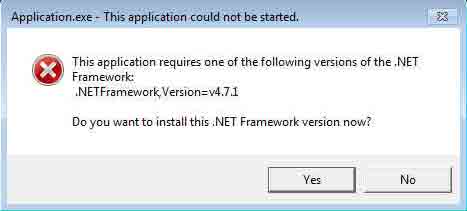
- Στη συνέχεια, απλώς επανεκκινήστε τον υπολογιστή σας και ελέγξτε εάν το πρόβλημα διορθώθηκε ή όχι (αυτή η μέθοδος θα λειτουργήσει μόνο εάν υπάρχει ενεργή σύνδεση στο Διαδίκτυο).
Διόρθωση 4: Απενεργοποιήστε το πρόγραμμα προστασίας από ιούς τρίτων
Υπάρχουν πολλές πιθανότητες το λογισμικό προστασίας από ιούς να θεωρήσει το ενοποιημένο εργαλείο διαμόρφωσης υλικού που βασίζεται σε σύννεφο Synapse ως απειλή τρίτου μέρους. Ως εκ τούτου, αποκλείεται από το πρόγραμμα προστασίας από ιούς, και λόγω του οποίου όποτε συνδέετε το Razer Kraken, το Kraken X ή το TE, δεν εμφανίζεται στο Synapse.
Έτσι, για να ελέγξετε αν ο πραγματικός λόγος πίσω από αυτό το ζήτημα είναι το antivirus σας ή όχι. Στη συνέχεια, σας προτείνουμε να απενεργοποιήσετε το λογισμικό προστασίας από ιούς τρίτου κατασκευαστή, εάν υπάρχει, μαζί με το τείχος προστασίας των Windows. Λοιπόν, εδώ είναι οι οδηγίες που πρέπει να ακολουθήσετε για να απενεργοποιήσετε το τείχος προστασίας των Windows:
Διαφημίσεις
- Πρώτα απ ‘όλα, τοποθετήστε το δείκτη του ποντικιού στον υπολογιστή σας Σύστημα & Ασφάλεια επιλογή.
- Στη συνέχεια, κάντε κλικ στο Τείχος προστασίας του Windows Defender.
- Μετά από αυτό, χτυπήστε το Ενεργοποιήστε ή απενεργοποιήστε το τείχος προστασίας του Windows Defender και κλείσε το παράθυρο.
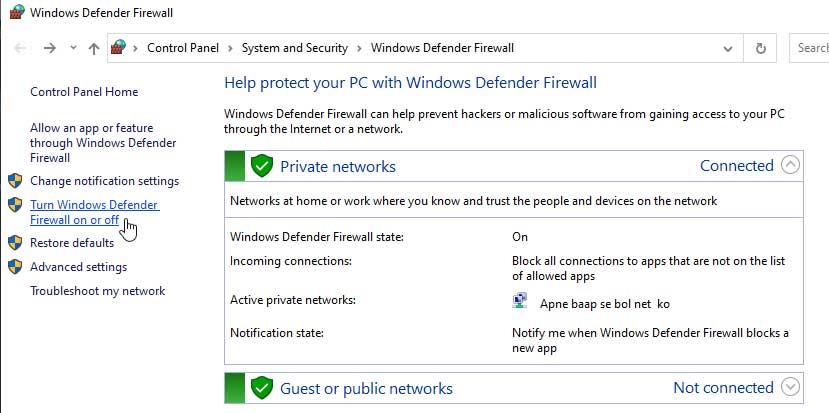
Αυτό είναι. Τώρα, επανασυνδέστε ξανά τα ακουστικά Razer και ελέγξτε αν εμφανίζεται τώρα στο Synapse ή όχι.
Διόρθωση 5: Τερματισμός διαδικασιών Razer
Πολλοί χρήστες ανέφεραν προηγουμένως ότι μετά τον τερματισμό των διαδικασιών που σχετίζονται με το Razer χρησιμοποιώντας τη διαχείριση εργασιών, το Synapse άρχισε ξανά να εμφανίζει τις συσκευές τους. Έτσι, μπορείτε επίσης να το δοκιμάσετε και να μας ενημερώσετε αν βοηθάει. Επομένως, εδώ είναι τα βήματα που θα σας βοηθήσουν να τερματίσετε τις διαδικασίες Razer στον υπολογιστή σας με Windows:
- Πρώτα, κάντε δεξί κλικ στη γραμμή εργασιών και κάντε κλικ στη Διαχείριση εργασιών από το αναδυόμενο μενού.
- Στη συνέχεια, επιλέξτε όλες τις διεργασίες Razer που παρατίθενται στις διεργασίες παρασκηνίου.
- Μετά από αυτό, χτυπήστε το Τέλος εργασίας κουμπί και κλείστε το παράθυρο της διαχείρισης εργασιών.
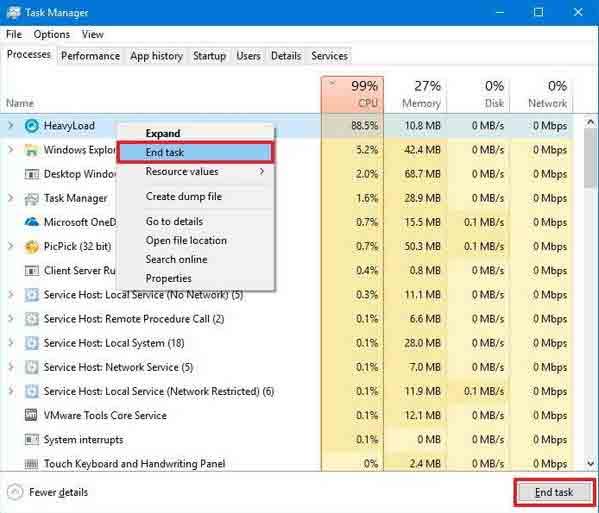
Αυτό είναι. Τώρα, επανασυνδέστε τα Razer Kraken, Kraken X ή TE και ελέγξτε αν εμφανίζεται τώρα στο Synapse.
Διαφημίσεις
Επιδιόρθωση 6: Ενημερώστε τα Windows
Ναι! Γνωρίζω ότι ίσως νομίζετε ότι η ενημέρωση των Windows σχετίζεται με αυτό το ζήτημα. Λοιπόν, φίλε μου, σχετίζεται με το θέμα καθώς τις περισσότερες φορές, οι χρήστες το αγνοούν χωρίς να γνωρίζουν τα οφέλη πίσω από αυτό. Ωστόσο, υπάρχουν περιπτώσεις όπου οι χρήστες ανέφεραν ότι μετά την ενημέρωση των Windows στην πιο πρόσφατη έκδοση, το Razer Kraken, το Kraken X ή το TE δεν εμφανίζονταν στο Synapse, διορθώθηκαν. Επομένως, φροντίστε να ελέγξετε για την ενημέρωση και εάν υπάρχει.
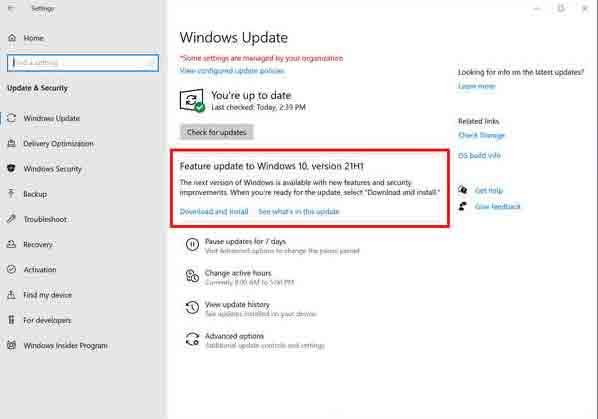
Επιδιόρθωση 7: Αντιμετώπιση προβλημάτων του υλικού
Διαφήμιση
Μπορείτε επίσης να δοκιμάσετε να αντιμετωπίσετε το πρόβλημα υλικού ακολουθώντας τα εύκολα βήματα που αναφέρονται παρακάτω. Λοιπόν, ας τους ρίξουμε μια ματιά:
- Εάν είναι δυνατόν, δοκιμάστε να συνδέσετε τα ακουστικά σας χρησιμοποιώντας τις άλλες θύρες USB και ελέγξτε αν λειτουργούν.
- Ωστόσο, εάν έχετε οποιαδήποτε άλλη συσκευή εκτός από τον υπολογιστή σας που διαθέτει το λογισμικό Synapse και αν λειτουργεί, τότε υπάρχει η πιθανότητα κάτι να μην πάει καλά με τον υπολογιστή ή το λογισμικό σας.
Διόρθωση 8: Ταπενεργοποιήστε τη γρήγορη εκκίνηση
Υπάρχει πιθανότητα να έχετε ενεργοποιήσει τη γρήγορη εκκίνηση, γι’ αυτό το λογισμικό σας να μην μπορεί να διαβάσει τη συνδεδεμένη περιφερειακή συσκευή σας. Έτσι, η απενεργοποίησή του θα είναι η σωστή επιλογή για εσάς και εδώ είναι τα βήματα που θα σας βοηθήσουν να το κάνετε.
- Αρχικά, πατήστε το Win+R για να ανοίξετε την Εκτέλεση και να αναζητήσετε τον Πίνακα Ελέγχου.
- Στη συνέχεια, επιλέξτε το Επιλογές ενέργειας και κάντε κλικ στο Επιλέξτε Τι κάνουν τα κουμπιά λειτουργίας.
- Μετά από αυτό, απενεργοποιήστε το πλαίσιο από Ενεργοποίηση γρήγορης εκκίνησης.
- Στη συνέχεια, αποθηκεύστε το και επανεκκινήστε τον υπολογιστή σας.
Αυτό είναι. Τώρα, ελέγξτε αν το πρόβλημα διορθώθηκε ή όχι. Λοιπόν, πιθανότατα, το σφάλμα Synapse θα επιλυθεί τώρα.
Διαβάστε επίσης: Γιατί το Razer Synapse δεν αλλάζει τον φωτισμό: Διορθώστε
Από το γραφείο του συγγραφέα
Λοιπόν, αυτό είναι το μόνο που έχουμε για εσάς σχετικά με το πώς να διορθώσετε εάν τα Razer Kraken, Kraken X ή TE δεν εμφανίζονται στο Synapse. Ελπίζουμε ότι αυτός ο οδηγός σας βοήθησε. Ωστόσο, σε περίπτωση που έχετε ερωτήσεις, σχολιάστε παρακάτω.
FAQ
Ποια είναι τα διαφορετικά μοντέλα του Razer Kraken;
Για παράδειγμα, εδώ είναι τα πιο πρόσφατα μοντέλα και τα χαρακτηριστικά τους. Το Razer Kraken X είναι το μόνο Kraken χωρίς αποσπώμενο μικρόφωνο. Σε αντίθεση με τα άλλα, λειτουργεί επίσης με ήχο surround 7.1 αντί για THX Spatial Audio. Το Razer Kraken V3 χρησιμοποιεί ένα πρόγραμμα οδήγησης triforce για να μειώσει τον λασπώδη ήχο και να κάνει τους ήχους πιο δυναμικούς.
Πώς να διορθώσετε το Razer Kraken που δεν συνδέεται με το synapse;
Πατήστε το πλήκτρο Windows. Πληκτρολογήστε Bluetooth. Κάντε κλικ στην εφαρμογή Bluetooth και άλλες συσκευές. Κάντε κύλιση προς τα κάτω στην κατηγορία Ήχος. Κάντε κλικ στο Razer USB Audio Controller. Κάντε κλικ στην Κατάργηση συσκευής. Αποσυνδέστε το Razer Kraken σας. Συνδέστε το ξανά. Εάν αυτό δεν λειτουργεί για να εμφανιστεί, εγκαταστήστε ένα νέο αντίγραφο του Synapse και δοκιμάστε ξανά.
Το Razer Kraken X έχει μικρόφωνο;
Το Razer Kraken X είναι το μόνο Kraken χωρίς αποσπώμενο μικρόφωνο. Σε αντίθεση με τα άλλα, λειτουργεί επίσης με ήχο surround 7.1 αντί για THX Spatial Audio. Το Razer Kraken V3 χρησιμοποιεί ένα πρόγραμμα οδήγησης triforce για να μειώσει τον λασπώδη ήχο και να κάνει τους ήχους πιο δυναμικούς.
Το Razer Kraken V3 HyperSense έχει ήχο surround;
Σε αντίθεση με τα άλλα, λειτουργεί επίσης με ήχο surround 7.1 αντί για THX Spatial Audio. Το Razer Kraken V3 χρησιμοποιεί ένα πρόγραμμα οδήγησης triforce για να μειώσει τον λασπώδη ήχο και να κάνει τους ήχους πιο δυναμικούς. Το Razer Kraken V3 Hypersense διαθέτει απτικά προγράμματα οδήγησης για τη δημιουργία κραδασμών στα ακουστικά, καθιστώντας το πιο καθηλωτικό.
Γιατί το Synapse δεν εντοπίζει το Razer Naga Trinity μου;
Η καταστροφή του προγράμματος οδήγησης συσκευής στον υπολογιστή σας μπορεί να κάνει το Synapse να μην εντοπίσει το Razer Naga Trinity. Έτσι, μπορείτε να ενημερώσετε τα προγράμματα οδήγησης Synapse εάν υπάρχει διαθέσιμη ενημέρωση. Μπορείτε να βρείτε την πιο πρόσφατη έκδοση για το Synapse στον ιστότοπο και να την εγκαταστήσετε στον υπολογιστή σας.
Τι είναι το Razer Synapse και πώς να το χρησιμοποιήσετε;
Η Razer είναι μια πολύ γνωστή μάρκα στα παιχνίδια υπολογιστών, αλλά μπορεί να μην τη γνωρίζουν πολλοί παίκτες. Το Razer Synapse είναι το λογισμικό με την επωνυμία Razer που διατίθεται για λήψη στα πληκτρολόγια παιχνιδιών τους για μακρο-χαρτογράφηση, προφίλ και αποθήκευση στο cloud. Διαβάστε περισσότερα σχετικά με το πώς να ανοίξετε το Razer synapse 3 και πείτε μας τη γνώμη σας.
Πώς να διορθώσετε το Razer Synapse που δεν ανιχνεύει ποντίκι/πληκτρολόγιο;
Πώς να διορθώσετε το Razer Synapse που δεν ανιχνεύει ποντίκι/πληκτρολόγιο 1 Αντιμετώπιση προβλημάτων υλικού 2 Απεγκατάσταση του Razer Synapse 3 Επανεγκατάσταση των προγραμμάτων οδήγησης της συσκευής σας 4 Ενημέρωση προγραμμάτων οδήγησης συσκευών Razer 5 Απενεργοποιήστε προσωρινά το πρόγραμμα προστασίας από ιούς. Σημείωση: το παρακάτω στιγμιότυπο οθόνης προέρχεται από τα Windows 10 και οι διορθώσεις λειτουργούν επίσης σε Windows 8 και Windows 7.
Γιατί δεν μπορώ να ανοίξω τη σύναψη;
Μερικές φορές το πρόβλημα είναι με το Synapse και μερικές φορές το πρόβλημα είναι με τον υπολογιστή σας. Για παράδειγμα, ο υπολογιστής σας μπορεί να μην έχει αρκετούς πόρους για να ανοίξει το πρόγραμμα εάν τους χρησιμοποιεί κάτι άλλο. Πιθανότατα, πρόκειται για ένα μικρό πρόβλημα που δεν απαιτεί να εγκαταστήσετε ξανά το πρόγραμμα.Ωστόσο, περιστασιακά ο μόνος τρόπος για να το διορθώσετε είναι να κάνετε μια νέα εγκατάσταση.
Γιατί η συσκευή μου Razer δεν λειτουργεί στον υπολογιστή μου;
Ελέγξτε εάν η συσκευή σας Razer υποστηρίζεται από το Synapse 2 (PC ή Mac OSX). Βεβαιωθείτε ότι η συσκευή είναι σωστά συνδεδεμένη και συνδεδεμένη απευθείας στον υπολογιστή και όχι μέσω διανομέα USB. Ελέγξτε για ενημέρωση Synapse 2.0. Εάν υπάρχει διαθέσιμη ενημέρωση, εγκαταστήστε την και επανεκκινήστε τον υπολογιστή σας.
Γιατί το Razer Synapse δεν λειτουργεί;
Υπάρχουν διάφοροι λόγοι για τους οποίους το Razer Synapse ενδέχεται να μην λειτουργεί. Είναι ένα πρόγραμμα διαχείρισης συσκευών. Οποιαδήποτε ασυμβατότητα μεταξύ του Synapse, των Windows, των προγραμμάτων οδήγησης συσκευών και της συσκευής έχει ως αποτέλεσμα προβλήματα.
Πώς να διορθώσετε τα ακουστικά Kraken που δεν λειτουργούν στα Windows;
Μετά την ενημέρωση του προγράμματος οδήγησης, επανεκκινήστε τον υπολογιστή σας και ελέγξτε εάν το πρόβλημα λύθηκε. Εάν αυτή η μέθοδος δεν λειτουργεί, μπορείτε να πλοηγηθείτε στην ίδια κατηγορία στη διαχείριση συσκευών, να κάνετε δεξί κλικ στα ακουστικά Kraken και να επιλέξετε “Κατάργηση εγκατάστασης”. Αυτό θα απεγκαταστήσει εντελώς τα ακουστικά από το σύστημά σας.
Το Razer Kraken X έχει ήχο surround;
Το νέο Razer Kraken X είναι ένα προσιτό ακουστικό που προσφέρει ήχο surround 7.1 και εξαιρετικά ελαφριά άνεση. Πώς μπορώ να συνδέσω το Razer Kraken X στον υπολογιστή μου; Τα ακουστικά Razer Kraken X μπορούν να χρησιμοποιηθούν με τις περισσότερες συσκευές που διαθέτουν υποδοχή 3,5 mm.
Πώς να χρησιμοποιήσετε το Razer Kraken ως μικρόφωνο για υπολογιστή;
Τώρα επιλέξτε την καρτέλα “εγγραφή”. Εδώ θα εμφανιστούν όλες οι συσκευές εγγραφής στον υπολογιστή σας. Επιλέξτε Razer Kraken από τη λίστα επιλογών, κάντε δεξί κλικ και ορίστε το ως την προεπιλεγμένη συσκευή. Τώρα απενεργοποιήστε όλα τα άλλα μικρόφωνα από τον υπολογιστή σας.
Πώς να διορθώσετε το synapse 3 που δεν ανταποκρίνεται στο dongle;
Εν ολίγοις, σε μια νέα εγκατάσταση του Synapse 3, εγκαθιστάτε πρώτα όλα τα άλλα περιφερειακά και, στη συνέχεια, όταν συνδέετε το dongle, αγνοείτε την προτροπή για “ενημέρωση”. Αυτό λύνει επίσης το πρόβλημα του Synapse 3 να κρέμεται ή να μην ανταποκρίνεται. Τα υπόλοιπα θέματα που αναφέρονται στο νήμα είναι ακόμα εκεί…
Έγινε η τελευταία ενημέρωση του Kraken V3 pro;
Φαίνεται ότι η τελευταία ενημέρωση του Kraken V3 Pro ολοκληρώθηκε στις 31/3/22, τόσο πρόσφατη, αλλά τίποτα δεν έχει διορθωθεί. Με τον καιρό ανακάλυψα πολύ καλύτερη λύση, απλώς απενεργοποιήστε το THX εντός του synapse, λειτουργεί ούτως ή άλλως καθώς το synapse απλώς ξεκλειδώνει τη δυνατότητα για τα Windows.












